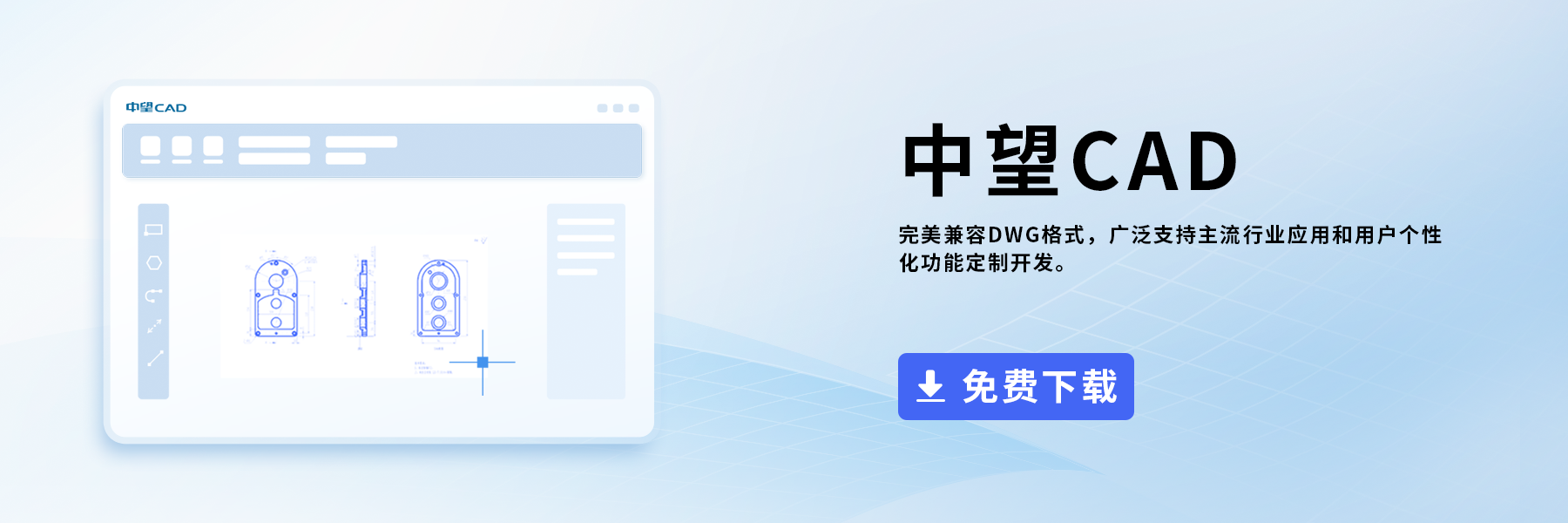CAD图纸标注中怎么修改尺寸值
CAD图纸标注中怎么修改尺寸值?有一些特殊的图纸并不是按1:1绘制的,此时就需要去修改标注的尺寸值。CAD中想要修改图纸标注的尺寸,该如何操作呢?除此以外,我们还可以编辑标注文字,给标注加上文字等,这里简单介绍一下标注值的几种修改方法,下面我们来看看cad修改图纸标注的教程.
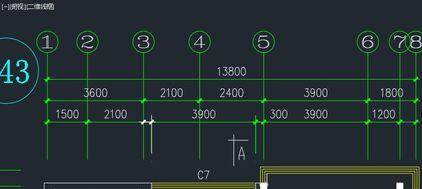
一、修改测量值
标注的文字是多行文字,可以混合静态的文字、动态的尺寸值(距离、角度、直径等)和转换单位或公差。尺寸值默认使用的是测量值,如果按1:1精确绘图是不需要修改测量值,但有特殊需要时可以直接修改测量值,在CAD中也叫文字替代。修改方法如下:
方法一:
1、直接双击标注文字;如果你的CAD版本较低不支持直接双击修改,可输入ED(ddedit的简写),回车,软件提示让选择要编辑的注释对象,单击标注的标注值,就可以编辑标注的尺寸了。
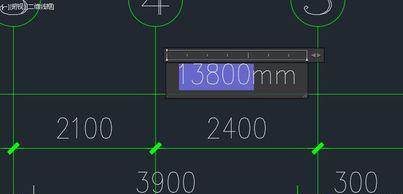
2、选中测量值,输入其他尺寸,即可将测量值替换掉,如下图所示。

方法二:
1、选中标注后,在特性面板(CTRL+1)中直接填写文字替代的值,如下图所示。
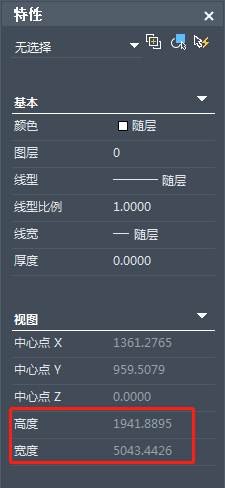
二、修改尺寸后如何恢复测量值
1、我们有时发现图中标注的尺寸和DI测量的长度不一致,如果是经确认是用文字替代了测量值,比如上面我们将13800改成了14000,想改会测量值,不要输入13800,而是要保持动态的尺寸值,CAD中尺寸关联的话,标注的测量值是会跟图形尺寸而变化的。修改方法如下:
输入ED,回车,单击文字,选中被修改的尺寸值,输入<>,即可,在低版本需要关闭文字对话框,才能显示尺寸值,在高版本,当我输入完>后,就会立即显示尺寸值,如下图所示。
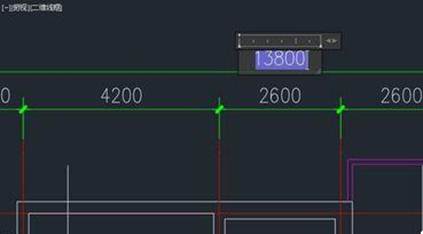
三、设置标注测量比例
1、如果图纸不是按1:1绘图的,比如说长1000单位,只画了100单位长,而仍需要将尺寸值标注成1000,这种情况没有必要一个个去修改标注文字,只需要将标注的测量比例设置为10,就可以达到目的了。
输入D,回车,打开标注样式管理器,新建一个标注样式,选择新建的标注样式,单击”置为当前“按钮,将此标注样式作为当前标注样式,也就是后面标注将要使用的样式。单击修改按钮,打开修改标注样式对话框,如下图所示。
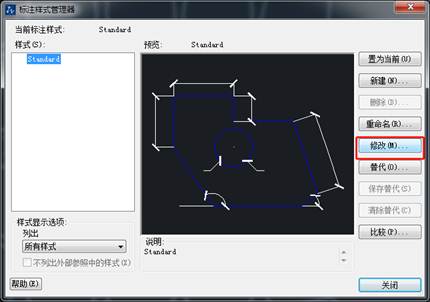
2、单击“主单位”选项卡,找到测量单位比例,将比例因子设置为10,如下图所示。

3、单击确定按钮关闭修改标注样式对话框,关闭标注样式管理器,单击线性标注按钮或输入DLI后回车,标注图中一个已知尺寸,观察测量值的变化,如下图所示。
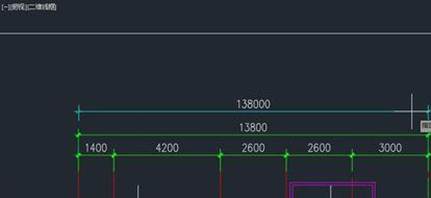
上面只是简单介绍了修改标注的测量值的方法,正如开头所讲,标注是一个多行文字,但又与多行文字有区别,标注文字可以利用多行文字的很多特性,例如换行、用上下标写公差,还提供了特殊的/X标记,可以将文字切换到标注线下方。
推荐阅读:CAD制图初学入门
推荐阅读:CAD命令大全
·2024中望教育渠道合作伙伴大会成功举办,开启工软人才培养新征程2024-03-29
·中望将亮相2024汉诺威工业博览会,让世界看见中国工业2024-03-21
·中望携手鸿蒙生态,共创国产工业软件生态新格局2024-03-21
·中国厂商第一!IDC权威发布:中望软件领跑国产CAD软件市场2024-03-20
·荣耀封顶!中望软件总部大厦即将载梦启航2024-02-02
·加码安全:中望信创引领自然资源行业技术创新与方案升级2024-01-03
·“生命鸨卫战”在行动!中望自主CAx以科技诠释温度,与自然共未来2024-01-02
·实力认证!中望软件入选毕马威中国领先不动产科技企业50榜2023-12-27
·玩趣3D:如何应用中望3D,快速设计基站天线传动螺杆?2022-02-10
·趣玩3D:使用中望3D设计车顶帐篷,为户外休闲增添新装备2021-11-25
·现代与历史的碰撞:阿根廷学生应用中望3D,技术重现达·芬奇“飞碟”坦克原型2021-09-26
·我的珠宝人生:西班牙设计师用中望3D设计华美珠宝2021-09-26
·9个小妙招,切换至中望CAD竟可以如此顺畅快速 2021-09-06
·原来插头是这样设计的,看完你学会了吗?2021-09-06
·玩趣3D:如何使用中望3D设计光学反光碗2021-09-01
·玩趣3D:如何巧用中望3D 2022新功能,设计专属相机?2021-08-10
·在CAD当中怎么改变线条2019-03-05
·CAD中坐标系的使用方法2019-04-09
·怎样让CAD图纸打印出来没有空白呢?2020-06-03
·如何看CAD图纸建筑cad图纸怎么看2018-01-10
·CAD如何把直线批量转换为多段线?2022-05-18
·如何用CAD输出和输入PDF格式2017-06-02
·CAD图形界限怎么取消2015-10-21
·CAD怎么卸载或者重载图像2019-09-09